win10去掉开机密码设置方法 如何去掉win10电脑开机密码
更新时间:2023-04-03 09:58:42作者:runxin
在入手win10电脑之后,用户为了保护用户的个人隐私,因此我们可以通过设置系统登录密码来提高安全性,当然有些用户觉得每次在启动win10电脑时都需要输入密码很是麻烦,对此如何去掉win10电脑开机密码呢?下面小编就来教大家win10去掉开机密码设置方法。
具体方法:
1、首先点击Win10桌面左下角的搜索图标,进入Cortana搜索页面,在底部搜索框中键入netplwiz命令。
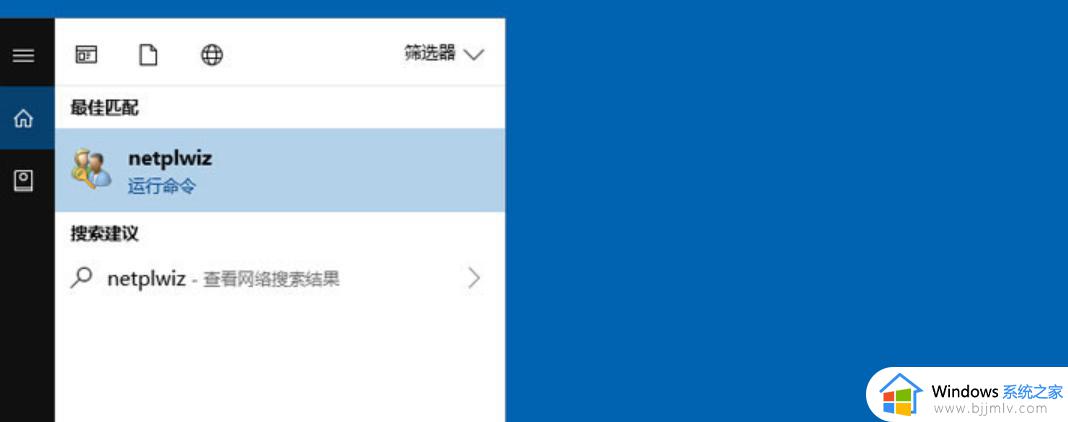
2、搜索出netplwiz控制账户入口,我们点击最顶部如图所示的“netplwiz”,进入Win10账户设置。
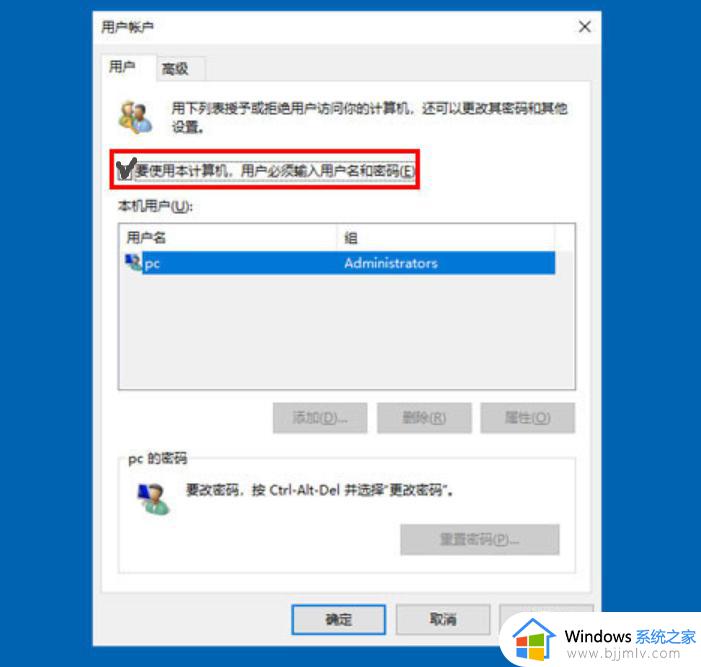
3、将【要使用本计算机,用户必须输入用户名和密码】前面的勾去掉,然后点击底部的“确定”即可完成win10开机密码取消。
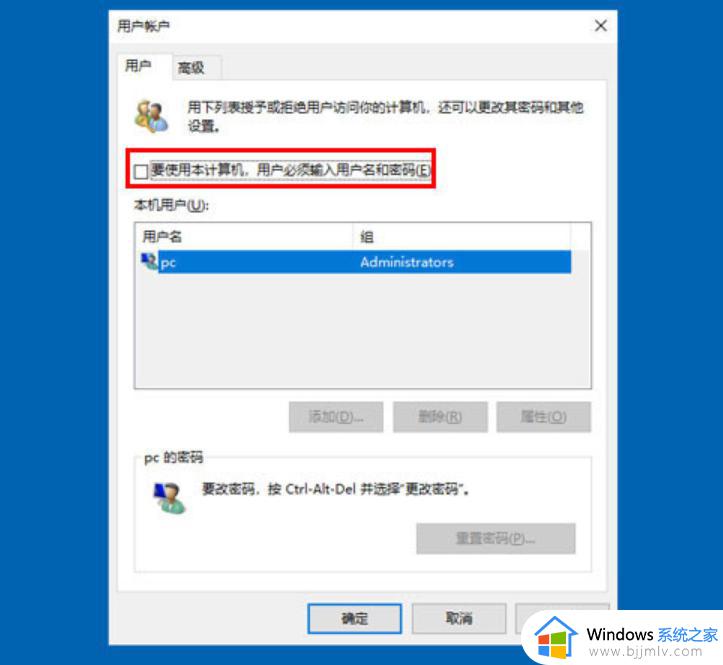
上述就是小编告诉大家的win10去掉开机密码设置方法了,有需要的用户就可以根据小编的步骤进行操作了,希望能够对大家有所帮助。
win10去掉开机密码设置方法 如何去掉win10电脑开机密码相关教程
- win10如何去除开机密码 win10系统怎样去除开机密码
- win10去除开机密码的操作办法 怎样去除win10开机密码登录
- 如何给win10电脑设置开机密码 win10怎么给电脑设置开机密码
- win10关闭电脑密码怎么操作 如何关掉win10开机密码
- win10开机密码设置取消方法 win10电脑开机密码怎么设置取消
- win10电脑开机密码怎么设置方法 win10怎么设置开机密码
- win10电脑开机密码怎么设置取消 win10开机密码取消设置方法
- win10电脑取消开机密码设置方法 win10电脑怎么关闭开机密码
- win10怎么删除电脑开机密码 win10如何删除电脑开机密码设置
- win10电脑怎样设置开机密码 如何设置win10开机密码
- win10如何看是否激活成功?怎么看win10是否激活状态
- win10怎么调语言设置 win10语言设置教程
- win10如何开启数据执行保护模式 win10怎么打开数据执行保护功能
- windows10怎么改文件属性 win10如何修改文件属性
- win10网络适配器驱动未检测到怎么办 win10未检测网络适配器的驱动程序处理方法
- win10的快速启动关闭设置方法 win10系统的快速启动怎么关闭
热门推荐
win10系统教程推荐
- 1 windows10怎么改名字 如何更改Windows10用户名
- 2 win10如何扩大c盘容量 win10怎么扩大c盘空间
- 3 windows10怎么改壁纸 更改win10桌面背景的步骤
- 4 win10显示扬声器未接入设备怎么办 win10电脑显示扬声器未接入处理方法
- 5 win10新建文件夹不见了怎么办 win10系统新建文件夹没有处理方法
- 6 windows10怎么不让电脑锁屏 win10系统如何彻底关掉自动锁屏
- 7 win10无线投屏搜索不到电视怎么办 win10无线投屏搜索不到电视如何处理
- 8 win10怎么备份磁盘的所有东西?win10如何备份磁盘文件数据
- 9 win10怎么把麦克风声音调大 win10如何把麦克风音量调大
- 10 win10看硬盘信息怎么查询 win10在哪里看硬盘信息
win10系统推荐